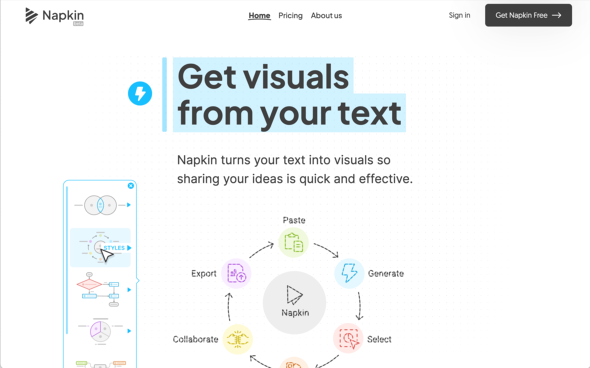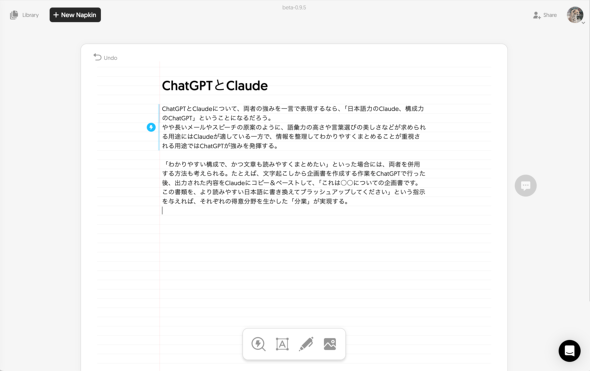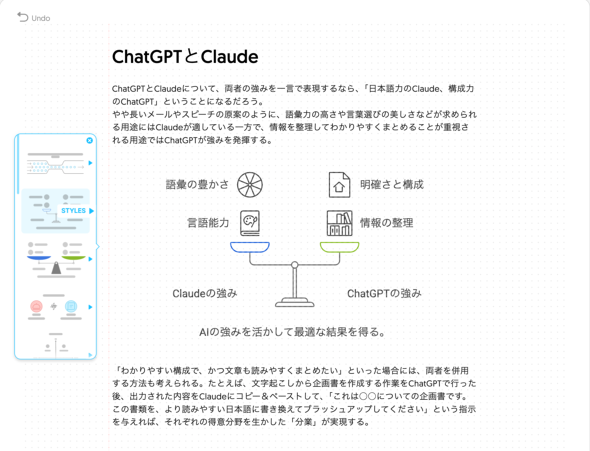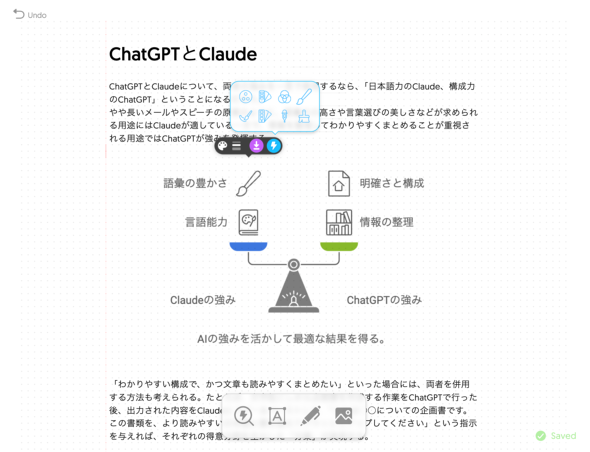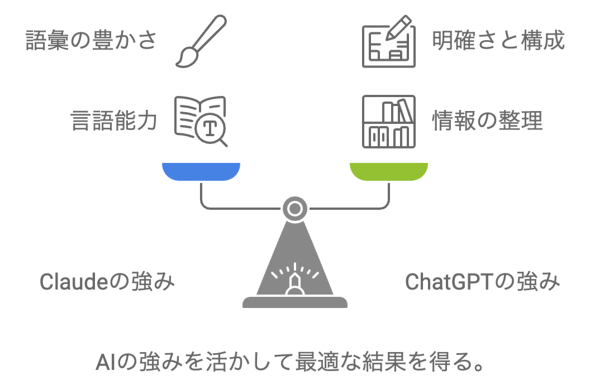テキストから一瞬で図解を生成 「Napkin AI」はどれくらい使えるのか?:その悩み、生成AIが解決(1/2 ページ)
連載:その悩み、生成AIが解決
アイデアが浮かばない、こんな無駄な作業なくしたい――。ビジネスパーソンを悩ませる日々のさまざまな困りごと、ChatGPTに聞いてみませんか? ITジャーナリストの酒井麻里子氏がプロンプトの書き方を伝授する。
Q.資料に入れる図解の作成が苦手です。AIを使って短時間で楽に作る手段はありますか?
プレゼンテーションや提案資料には、適度に図解が入っていると見栄えがよく内容も分かりやすくなるが、作成作業はけっこう手間がかかる。そんな図解作成の救世主として注目されているのが、テキストから図解を生成できるAIサービス「Napkin AI」だ。
米国のスタートアップ企業Napkin AIが開発したサービスで、テキストから分かりやすいビジュアルを生成できる。2024年9月から日本語を含む多言語対応を開始。元となるテキスト、出力される図解内のテキストともに日本語が利用できる。また、現在(2024年10月21日時点)はベータ期間中ということで、全ての機能が無料で提供されている。
今回は、Napkin AIを活用した図解の作成の流れや、思いどおりの図解を作成するコツ、向いている用途、あまり適さない用途――などについて解説する。
著者プロフィール:酒井麻里子(さかい・まりこ)
ITジャーナリスト/ライター。生成AIやXR、メタバースなどの新しいテクノロジーを中心に取材。その他、技術解説やスマホ・ガジェットなどのレビューも。著書に『趣味のChatGPT』(理工図書)、『先読み!IT×ビジネス講座ChatGPT』(共著・インプレス)など。Yahoo!ニュース公式コメンテーター。株式会社ウレルブン代表。XRと最新テクノロジーのWEBマガジン「TechComm-R」運営。
超手軽! 新たなプロンプトを書かなくていい
Napkin AIの最大の魅力は、その手軽さにある。図解のために新たにプロンプトを書く必要はなく、生成画面内に既存の文書のテキストを貼り付けるだけでよい。
今回は、以前この連載で書いたChatGPTとClaudeの違いについての以下の文章を図解してみた。
ChatGPTとClaudeについて、両者の強みを一言で表現するなら、「日本語力のClaude、構成力のChatGPT」ということになるだろう。やや長いメールやスピーチの原案のように、語彙力の高さや言葉選びの美しさなどが求められる用途にはClaudeが適している一方で、情報を整理してわかりやすくまとめることが重視される用途ではChatGPTが強みを発揮する。
(関連記事:「Claude 3」は本当に「ChatGPT」より優れているのか? 使い込んで分かった強みと弱み)
貼り付けたテキストにマウスポインターを乗せ、左側に表示されるアイコンをクリックすれば、数秒で複数の図解候補が表示される。そこからいずれかを選ぶと、さらに配色などが異なる複数パターンが表示され、好みのスタイルを選ぶことが可能だ。
生成された図解は、パーツごとにアイコンの差し替えや色変更が可能。文字のフォントやサイズを変更したり、新たにテキストや矢印を追加したりもできる。編集の自由度が比較的高いので、この画面内で完成形の図解に仕上げられる点も魅力だ。最後は、PNG、SVG、PDFのいずれかの形式を選んでダウンロードすればよい。
生成された図解は、天秤の左右にChatGPT、Claudeそれぞれの強みが記載され、おおむね元の内容を表すものになっている。比較的シンプルな内容について、元の文章をそのまま図解化するだけでいいケースなら、問題なく使えそうだ。
既存のドキュメントをそのまま利用できるのがNapkin AIの魅力だが、テキストの内容によっては、若干手を加えた方がよい場合もある。
例えば、長い文章の一部を図解するような場合、その箇所には主語が含まれていなかったり、前提説明が省かれていたりすることがある。そういったケースでは、主語を加えるなどして“その部分だけを読んでも意味の通じる状態”に修正してから生成を行うと図解のクオリティーが向上する(ちなみに上記の図解の元となったテキストも、元の原稿にはなかった「ChatGPTとClaudeについて、」という主語を加えてから使用している)。
関連記事
 さらば文字起こし! 生成AIで「議事録作成」をラクにするポイントは?
さらば文字起こし! 生成AIで「議事録作成」をラクにするポイントは?
連載「その悩み、生成AIが解決」番外編は、文字起こしツールの進化や、文字起こしデータからChatGPTなどで議事録を作成する場合のポイントなど、音声文字起こしについて、今知ってしておきたいトピックを解説する。 GPT-4oは無料でどこまで使える? 検証して分かったこと
GPT-4oは無料でどこまで使える? 検証して分かったこと
2024年5月に登場したGPT-4oは、無料プランのユーザーにも回数などの制限つきで開放された。無料でどこまでできるのか、あらためて整理する。 超時短! GPTsでプレゼン資料を作る方法【前編】
超時短! GPTsでプレゼン資料を作る方法【前編】
PowerPointファイルでプレゼン資料を作る作業負担を減らしたい――。無料ユーザーにも回数制限付きで開放された「GPTs」を使えば、負担を一気に軽減できる。 GPTsでスライド作成 パワポのデータ出力手順は?【後編】
GPTsでスライド作成 パワポのデータ出力手順は?【後編】
無料版GPTsでプレゼン資料を作る方法【後編】では、GPTsを使ってPowerPointファイルのデータを出力する手順を見ていく。 超簡単! 無料開放の「GPTs」で社内用FAQを作る方法
超簡単! 無料開放の「GPTs」で社内用FAQを作る方法
社内問い合わせの対応が面倒くさい……ならばAIで自動化してみよう。無料ユーザーにも機能が開放されることになった「GPTs」の機能で、オリジナルのチャットを作成する方法とは。
Copyright © ITmedia, Inc. All Rights Reserved.
Special
PR注目記事ランキング